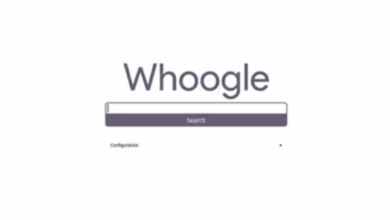Si të bllokoni reklamat në celularin tuaj?
Si të bllokoni reklamat në celularin tuaj?
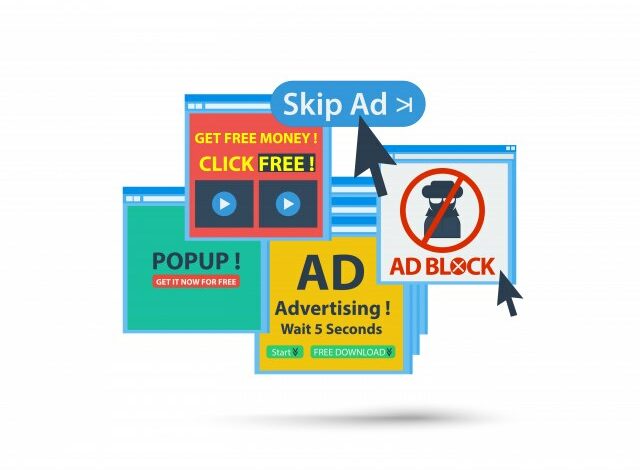
Hap aplikacionin tënd të preferuar dhe në vend të përmbajtjes që po kërkoje, të pret një vërshim reklamash. Të duket e njohur? Nuk je i vetmi në këtë situatë. Reklamat moderne në celular janë bërë më agresive se kurrë, duke ndërprerë rrjedhën tënde të punës dhe duke konsumuar të dhëna të çmuara.
Por ja lajmi i mirë – ju mund të merrni kontrollin e përvojës suaj në celular pa pasur nevojë për njohuri teknike komplekse. Përmes viteve të tëra testimi të metodave të ndryshme në pajisjet tona, kemi arritur në mënyra të thjeshta që funksionojnë vërtet.
Reklamat në pajisjet mobile jo vetëm që janë bezdisëse, por ato prishin në mënyrë aktive përvojën tuaj si përdorues. Përdoruesi mesatar i internetit në celular shpenzon 23% shtesë të të dhënave të tij vetëm duke ngarkuar reklama. Kjo do të thotë që ju po paguani për përmbajtje që nuk doni ta shihni.
Përveç aspektit financiar, reklamat e ngadalësojnë ngarkimin e faqes me 40-60%. Telefoni juaj përdor më shumë bateri dhe ju humbni kohë të çmuar duke pritur që përmbajtja të ngarkohet. A nuk do të ishte më mirë të shpenzohej kjo kohë në mënyrë produktive?
Pajisjet Apple ofrojnë një qasje elegante për bllokimin e reklamave përmes konfigurimit të DNS-së. Kjo metodë funksionon në nivelin e rrjetit, që do të thotë se bllokon reklamat përpara se të arrijnë në pajisjen tuaj.
Ja hapat që kam testuar personalisht në disa modele iPhone:
Hapni Cilësimet dhe shkoni te seksioni Wi-Fi. Gjeni rrjetin me të cilin jeni lidhur aktualisht—duhet të shihni një simbol blu “i” pranë emrit të rrjetit. Prekni atë simbol për të hapur cilësimet e detajuara të rrjetit.
Rrëshqitni poshtë derisa të arrini te opsioni “Konfiguro DNS”. Ndoshta aktualisht është vendosur në “Automatik” – ndryshojeni në “Manual”.
Tani do të shfaqen fushat për të futur serverat DNS. Hiqni adresat ekzistuese duke shtypur simbolin e kuq “-“. Shtoni një server të ri duke shtypur “Shto Server” dhe duke futur: dns.adguard.com.
Kjo adresë DNS ridrejton kërkesat tuaja të rrjetit përmes serverëve AdGuard, të cilët automatikisht filtrojnë përmbajtjen reklamuese. Rezultati? Faqet ngarkohen më shpejt, ju përdorni më pak të dhëna dhe përvoja juaj bëhet më e këndshme.
Ekosistemi i Android është i larmishëm, kështu që çdo prodhues ka një qasje paksa të ndryshme ndaj cilësimeve të DNS-it. Çelësi është të gjesh opsionin “DNS Private” në cilësimet e rrjetit të pajisjes tënde.
Pajisjet Samsung – qasje profesionale
Samsung ka zbatuar një funksion intuitiv Private DNS që funksionon në mënyrë të sigurt në të gjitha aplikacionet. Navigimi është si më poshtë: Cilësimet → Lidhjet → Cilësime shtesë të lidhjes → Private DNS.
Kur të arrini te opsioni Private DNS, zgjidhni “Private DNS provider hostname” në vend të opsionit automatik. Në kutinë e tekstit, futni të njëjtën adresë: dns.adguard.com
Kjo qasje funksionon veçanërisht mirë në serinë Samsung Galaxy sepse integrohet thellë në sistemin One UI të Samsung.
Pajisjet Xiaomi – Optimizimi i MIUI-t
Xiaomi me sistemin MIUI ka krijuar aksesin e vet në cilësimet e rrjetit. Rruga për në opsionin DNS Private është: Cilësimet → Lidhja dhe ndarja → DNS Private.
Është e rëndësishme të theksohet se disa pajisje Xiaomi kanë kontrolle shtesë sigurie. Nëse nuk e shihni opsionin për të futur DNS-në tuaj, shkoni te Opsionet e Zhvilluesit dhe aktivizoni cilësimin “Zhblloko OEM”.
Prodhues të tjerë të Android-it
A po përdorni Huawei, OnePlus apo ndonjë markë tjetër Android? Parimet mbeten të njëjta, ndryshon vetëm navigimi në DNS private. Zakonisht do ta gjeni këtë opsion në:
Cilësimet → Rrjeti dhe Interneti → Të avancuara → DNS private
Cilësimet → Wi-Fi → Të avancuara → DNS private
Cilësimet → Lidhjet → Më shumë opsione → DNS private
Përtej bllokimit bazë të DNS-së, ekzistojnë qasje më të sofistikuara që ofrojnë kontroll më të madh mbi përmbajtjen e reklamave.
Aplikacioni AdGuard – qasje gjithëpërfshirëse
AdGuard ofron aplikacione të dedikuara për Android dhe iOS që shkojnë një hap më tej sesa bllokimi bazë i DNS-së. Aplikacioni krijon një lidhje VPN lokale që filtron të gjithë trafikun e rrjetit.
Përparësitë e kësaj qasje përfshijnë mundësinë për të bllokuar reklamat në aplikacione, jo vetëm në shfletuesit e internetit. Gjithashtu mund të rregulloni nivelet e filtrimit në varësi të mënyrës se sa agresive dëshironi të bllokoni përmbajtjen.
Firefox me shtesën uBlock Origin
Për përdoruesit që preferojnë shfletuesit e internetit, Firefox Mobile mbështet shtesa duke përfshirë uBlock Origin. Ky modalitet është veçanërisht efektiv për shfletimin e internetit sepse bllokon jo vetëm reklamat, por edhe gjurmuesit që gjurmojnë aktivitetin tuaj në internet.
Instalimi është i thjeshtë: shkarkoni Firefox-in, shkoni te menyja e Shtesave dhe instaloni uBlock Origin. Shtesa fillon automatikisht filtrimin e përmbajtjes reklamuese pa ndonjë cilësim shtesë.
Asnjë metodë bllokimi reklamash nuk është perfekte. Bllokimi i DNS-së nuk do t’i ndalojë reklamat në YouTube sepse ato vijnë nga të njëjtët servera si përmbajtja e videos. Gjithashtu, disa aplikacione mund të ndalojnë së funksionuari nëse zbulojnë se po bllokoni reklamat.
Nëse luani lojëra celulare që ofrojnë shpërblime për shikimin e reklamave, bllokimi i DNS-së ka të ngjarë ta pengojë këtë funksionalitet. Në këto raste, mund ta çaktivizoni përkohësisht bllokimin e reklamave ose të përdorni zgjidhje të tjera alternative.
YouTube kërkon një qasje specifike sepse përdor teknika të sofistikuara të shpërndarjes së reklamave. Zgjidhjet alternative përfshijnë aplikacionin YouTube Vanced (për Android) ose një abonim YouTube Premium për një përvojë zyrtare pa reklama.
Serverët DNS ndonjëherë ndryshojnë adresat e tyre ose bëhen të padisponueshëm. Unë rekomandoj që të testoni periodikisht shpejtësinë dhe besueshmërinë e ofruesit tuaj të DNS.
Nëse vini re se faqet ngarkohen më ngadalë pas implementimit të bllokimit të DNS-së, mund të eksperimentoni me adresa alternative si:
1.1.1.1 (Cloudflare me bllokim bazë)
8.8.8.8 (DNS i Google pa bllokim)
9.9.9.9 (Quad9 me siguri shtesë)
Bllokimi i reklamave nuk është vetëm çështje komoditeti – është edhe një masë sigurie. Reklamat keqdashëse mund të përmbajnë programe keqdashëse ose t’ju ridrejtojnë në faqe të rrezikshme. Bllokimi i DNS krijon një pengesë shtesë kundër kërcënimeve të tilla.
Kur përdorni rrjete publike Wi-Fi, kjo mbrojtje bëhet edhe më e rëndësishme. Filtrimi i DNS mund të parandalojë aksesin aksidental në faqet që vjedhin informacione personale.
Pas zbatimit të çdo metode bllokimi, është e rëndësishme të monitorohen rezultatet. A vini re një përmirësim të ndjeshëm në shpejtësinë e ngarkimit të faqes? A po përdor telefoni juaj më pak të dhëna dhe bateri?
Mbani shënime të shkurtra për disa ditë para dhe pas implementimit. Shumica e përdoruesve do të shohin një përmirësim të shpejtësisë prej 20-40% dhe një ulje të ngjashme në përqindje të përdorimit të të dhënave.
Bllokimi i reklamave në telefonat celularë nuk është më një luks – është një domosdoshmëri praktike në mjedisin dixhital të sotëm. Pavarësisht nëse përdorni një iPhone apo një pajisje Android, metodat që kam përshkruar ofrojnë një përmirësim të ndjeshëm në përvojën e përdoruesit me kompleksitet teknik minimal.